
Iwulo lati yi orukọ olumulo le waye fun awọn idi pupọ. Ni ọpọlọpọ igba o jẹ dandan lati ṣe nitori awọn eto ti o fi alaye rẹ pamọ sinu folda olumulo ati pe o ni ifura si niwaju awọn lẹta Russian pupọ ati pe o ni ifura si niwaju awọn lẹta Russian ni akọọlẹ naa. Ṣugbọn awọn ọran wa nibiti awọn eniyan ti n rọrun ko fẹran orukọ akọọlẹ naa. Ohunkohun ti o jẹ, ọna wa lati yi orukọ folda ati profaili naa. O jẹ nipa bi o ṣe le ṣe eyi lori Windows 10 ati pe a yoo sọ loni.
Fun lorukọ folda olumulo ni Windows 10
Ṣe akiyesi pe gbogbo awọn iṣe ti yoo ṣe apejuwe ni isalẹ wa lori disiki eto. Nitorinaa, a ṣeduro ni agbara ṣiṣẹda aaye imularada fun apapọ ailewu. Ni ọran ti aṣiṣe eyikeyi, o le pada si eto nigbagbogbo si ipo atilẹba rẹ.Ni akọkọ a yoo ro ilana to tọ lati fun lorukọ olumulo olumulo, ati lẹhinna sọ fun mi bi o ṣe le yago fun awọn abajade odi ti o le ṣẹlẹ nipasẹ iyipada orukọ orukọ akọọlẹ naa.
Ilana fun yiyipada orukọ akọọlẹ
Gbogbo awọn iṣe ti ṣalaye gbọdọ wa ni ti gbe papọ, bibẹẹkọ awọn iṣoro ba le wa pẹlu iṣẹ ti diẹ ninu awọn ohun elo ati OS ni odidi kan.
- Ni akọkọ, tẹ bọtini "Bẹrẹ bọtini" ni apa osi isalẹ ti iboju naa. Lẹhinna, ni akojọ Ipinle, yan laini ti samisi ni aworan ni isalẹ.
- Laini aṣẹ yoo ṣii lati tẹ iye ti o tẹle:
Alakoso Olumulo Apapọ / Ṣiṣẹ: Bẹẹni
Ti o ba lo ẹya Gẹẹsi ti Windows 10, lẹhinna ẹgbẹ naa yoo ni wiwo ti o yatọ diẹ:
Alakoso Olumulo Apapọ / Ṣiṣẹ: Bẹẹni
Lẹhin titẹ, tẹ lori "Tẹ".
- Awọn iṣe wọnyi yoo gba ọ laaye lati mu profaili lodi si ni profaili alakoso. O wa nipasẹ aiyipada ni gbogbo awọn eto Windows 10. Bayi o nilo lati yipada si iwe ipamọ ti n ṣiṣẹ. Lati ṣe eyi, o nilo lati yi olumulo naa pada ni ọna eyikeyi rọrun fun ọ. Ni omiiran, tẹ awọn bọtini "alt + F4" ati ninu akojọ jabọ, yan "Iyipada olumulo". O le kọ ẹkọ nipa awọn ọna miiran lati nkan iyasọtọ.
- Ni window Ibẹrẹ, tẹ lori profaili oluṣakoso tuntun ki o tẹ bọtini "Wọle" ni aarin iboju naa.
- Ti iwọle naa lati akọọlẹ ti a sọtọ ni a ṣe fun ọ fun igba akọkọ, iwọ yoo nilo lati duro fun akoko diẹ titi di window pari awọn eto akọkọ. O wa, gẹgẹbi ofin, iṣẹju diẹ. Lẹhin ti OS ti kojọpọ, o nilo lati tẹ bọtini ibẹrẹ PCM lẹẹkansi ati ki o yan "Ibi iwaju alabujuto".

Ni diẹ ninu, ẹda ti Windows 10 ti ọna pàtó kan le ma jẹ, nitorinaa o le lo eyikeyi ọna miiran ti o jọra lati ṣii "igbimọ".
- Fun irọrun, yi ifihan ti awọn ọna abuja sinu "ipo kekere". O le ṣe eyi ninu akojọ aṣayan jabọ ni window agbegbe apa ọtun oke. Lẹhinna lọ si apakan "Awọn akọọlẹ Olumulo".
- Ninu window keji, tẹ lori "Ṣiṣakoso iwe ipamọ miiran" kana.
- Nigbamii, o nilo lati yan profaili fun eyiti o yoo yipada orukọ naa. Tẹ lori agbegbe ti o baamu ti LKM.
- Abajade yoo han window iṣakoso ti profaili ti o yan. Ni oke o yoo rii okun "yi orukọ akọọlẹ naa pada". Tẹ lori rẹ.
- Ninu aaye, eyiti yoo wa ni aarin ti window atẹle, tẹ orukọ titun kan. Ki o si tẹ bọtini "fun lorukọ mii.
- Bayi lọ si disiki "C" ki o ṣii "awọn olumulo" awọn olumulo "tabi" itọsọna "ninu gbongbo rẹ.
- Lori itọsọna ti o baamu si orukọ olumulo, tẹ PCM. Lẹhinna yan lati "okiki" ti okun han.
- Jọwọ ṣe akiyesi pe nigbami o le ni aṣiṣe ti o jọra.
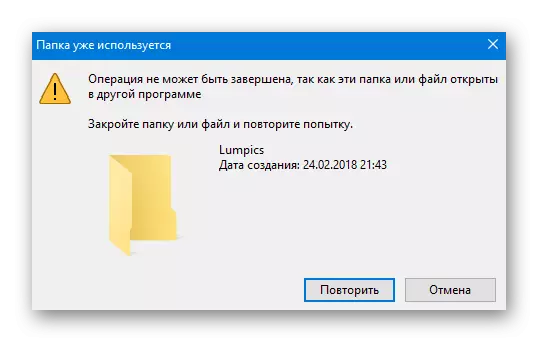
Eyi tumọ si pe diẹ ninu awọn ilana ni ipo abẹlẹ tun lo awọn faili lati folda olumulo si akọọlẹ miiran. Ni iru awọn ipo, o kan nilo lati tun bẹrẹ kọmputa / laptop ni eyikeyi ọna ati tun nkan ti tẹlẹ ṣe.
- Lẹhin folda lori disiki "C" ti wa fun lorukọ, o nilo lati ṣii iforukọsilẹ. Lati ṣe eyi, tẹ bọtini "Win" ati "R" nigbakanna, lẹhinna tẹ paramita regedit ni window ti o ṣii Windows. Lẹhinna tẹ "DARA" ni window kanna tabi "Tẹ" lori keyboard.
- Window Olootu Iforukọsilẹ yoo han loju iboju. Ni apa osi iwọ yoo wo Ijo folda. O nilo lati ṣii itọsọna atẹle ti o ba nlo rẹ:
HKEY_LOCAL_MACHINE \ software \ Microsoft \ Windows NT \ RESTCEVEVERS \ procilelist
- Ninu folda "Profilelist" naa yoo wa ọpọlọpọ awọn itọsọna. O nilo lati wo ọkọọkan wọn. Folda ti o fẹ jẹ eyiti o wa ninu eyiti orukọ olumulo atijọ ti ṣalaye ninu ọkan ninu awọn aye. O fẹrẹ to o dabi iboju iboju ni isalẹ.
- Lẹhin ti o ti rii iru folda kan, ṣii "Profailisít" ninu rẹ nipasẹ titẹ LKM LKM. O nilo lati rọpo orukọ atijọ ti akọọlẹ naa fun tuntun kan. Lẹhinna tẹ "DARA" ni window kanna.
- Bayi o le pa gbogbo awọn Windows ṣii sẹyìn.


Ka siwaju: Yipada laarin awọn iroyin olumulo ni Windows 10


Ka siwaju: 6 awọn ọna lati ṣiṣe "Ibi iwaju alabujuto"


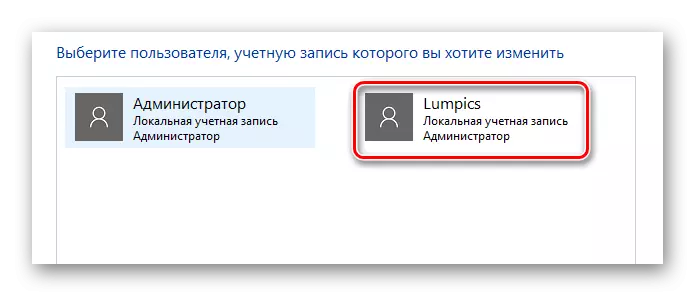
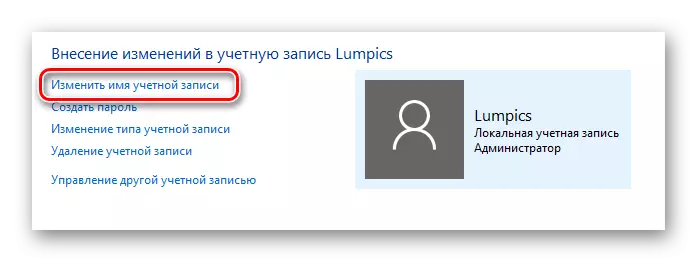

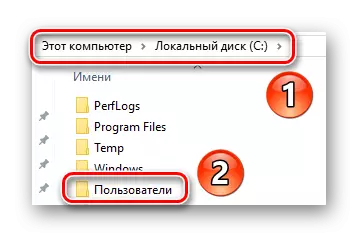



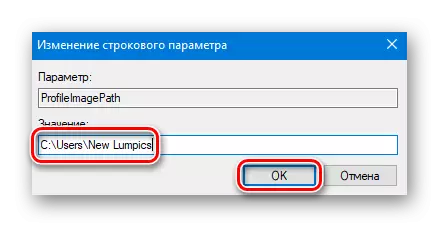
Eyi ti pari lori ilana yii. Bayi o le lọ kuro ni akọọlẹ alakoso ki o lọ labẹ orukọ tuntun rẹ. Ti o ba jẹ ninu ọjọ iwaju profaili ti o ṣiṣẹ ti iwọ kii yoo nilo, lẹhinna ṣii tọ aṣẹ ki o tẹ paramita atẹle naa:
Olumulo Olumulo Olumulo / Ṣiṣẹ: Bẹẹkọ
Ṣe idiwọ awọn aṣiṣe ti o ṣeeṣe lẹhin orukọ iyipada
Lẹhin ti o tẹ labẹ orukọ titun, o nilo lati tọju itọju pe ko si awọn aṣiṣe ni iṣẹ ọjọ iwaju ti eto naa. Wọn le ni ibatan si otitọ pe ọpọlọpọ awọn eto fi ara pamọ ti awọn faili wọn si folda olumulo. Lẹhinna wọn yipada si rẹ. Niwọn igba ti folda tẹlẹ ni orukọ miiran, awọn malfaccines ṣee ṣe ni sọfitiwia yii. Lati ṣe atunṣe ipo naa, o nilo lati ṣe atẹle:
- Ṣii Olootu Iforukọsilẹ bi a ti ṣalaye ninu ìpínrọ 14 ti apakan ti tẹlẹ ti nkan naa.
- Ni oke window naa, tẹ lori "Ṣatunkọ" okun. Ninu akojọ aṣayan ti ṣii, tẹ lori "Wa".
- Ferese kekere yoo han pẹlu awọn aye wiwa wiwa. Ni aaye kanṣoṣo, tẹ ọna si folda olumulo atijọ. O dabi eyi:
C: \ Awọn olumulo \ Orukọ folda
Bayi tẹ "Wa" ni window kanna.
- Awọn faili iforukọsilẹ ti o ni okun ti o ṣalaye yoo duro laifọwọyi ni apa ọtun ti window pẹlu grẹy. O jẹ dandan lati ṣii iwe yii nipa titẹ LKM nipasẹ orukọ rẹ.
- Ni ila isalẹ "Iye" o nilo lati yi orukọ olumulo atijọ pada si titun. Maṣe fi ọwọ kan data to ku. Mu awọn adari ni afinrin ati laisi awọn aṣiṣe. Lẹhin awọn ayipada ti a ṣe, tẹ "DARA".
- Lẹhinna tẹ lori bọtini "F3" lati tẹsiwaju wiwa. Bakanna, o nilo lati yi iwọn naa pada ni gbogbo awọn faili ti o le rii. Eyi jẹ pataki titi ti ifiranṣẹ wiwa yoo han loju iboju.





Lehin ti a ṣe iru awọn ifọwọyi, o ṣalaye awọn folda ati ọna awọn iṣẹ ṣiṣe eto si folda olumulo tuntun. Gẹgẹbi abajade, gbogbo awọn ohun elo ati OS funrararẹ yoo tẹsiwaju lati ṣiṣẹ laisi awọn aṣiṣe ati awọn ikuna.
Lori eyi, nkan wa wa si opin. A nireti pe o farabalẹ tẹle gbogbo awọn itọnisọna ati abajade ba wa ni idaniloju lati jẹ rere.
